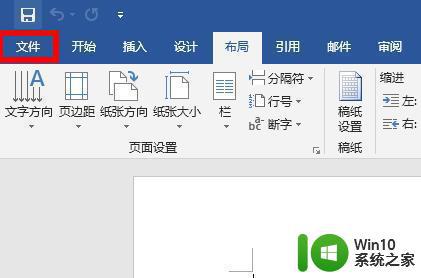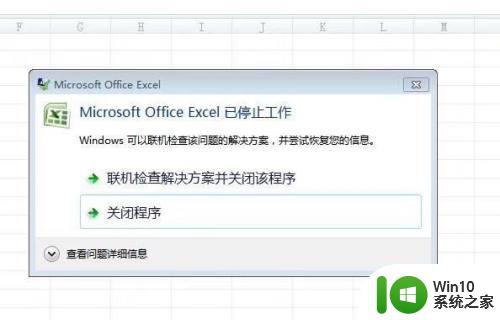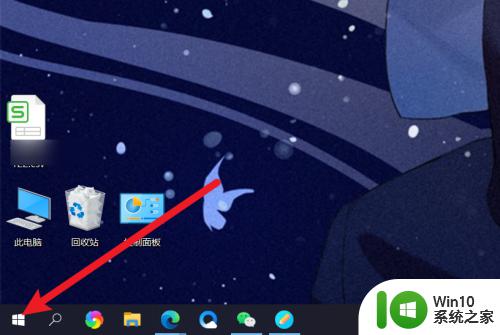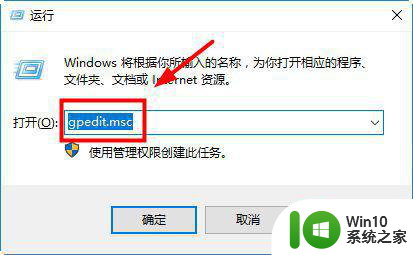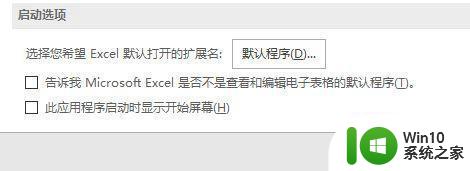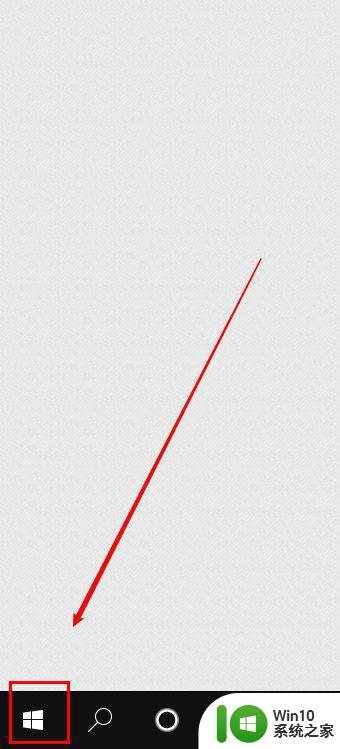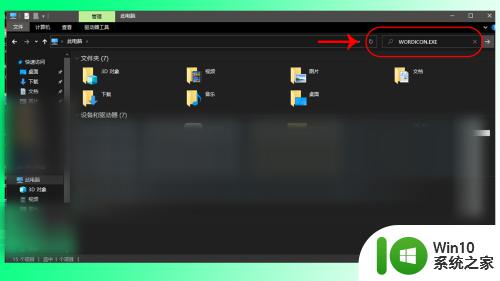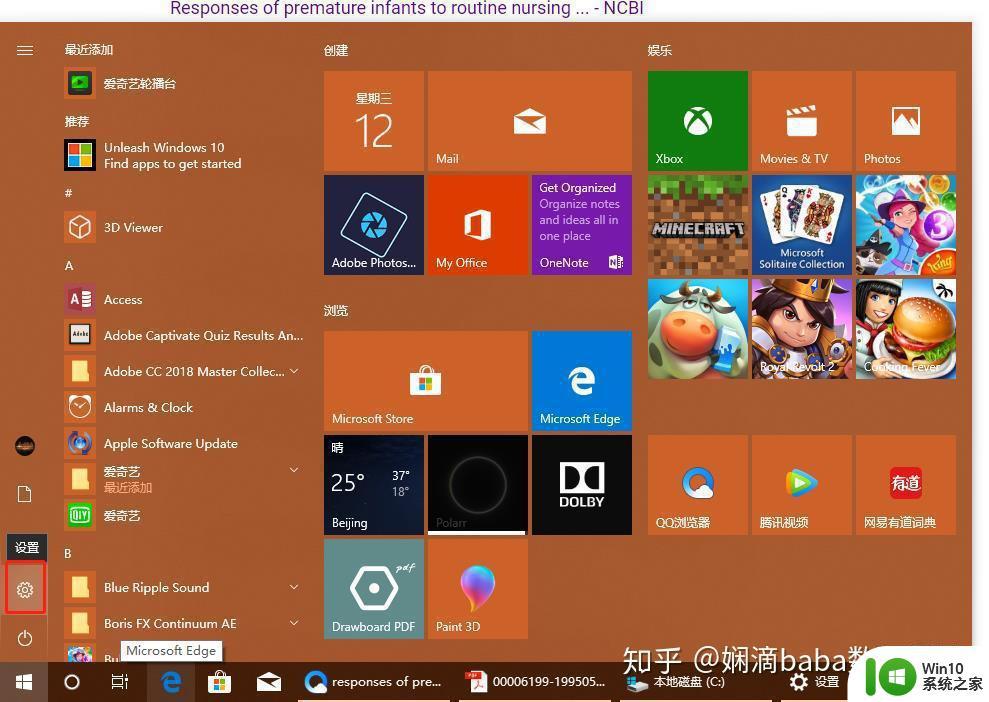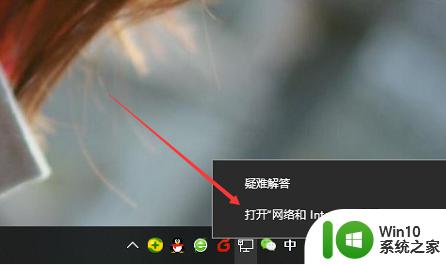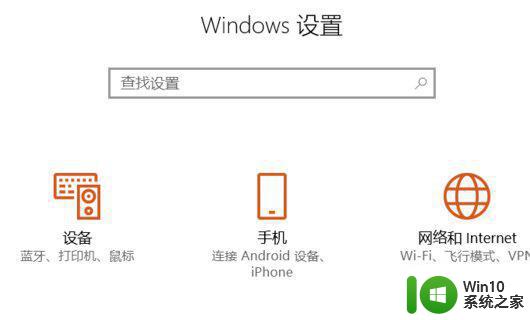win10word没保存就关闭的恢复方法 win10word文档没保存就关闭怎么恢复
更新时间:2023-06-26 15:11:43作者:zheng
有些用户在使用win10电脑编辑word文档之后忘记保存就关闭了,那么该如何恢复呢?今天小编就给大家带来win10word没保存就关闭的恢复方法,如果你刚好遇到这个问题,跟着小编一起来操作吧。
具体方法:
1.在win10系统里,双击打开word文档。
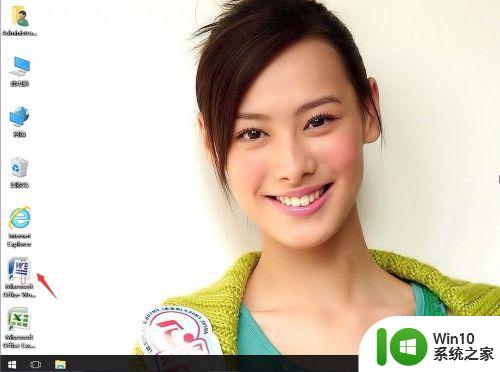
2.单击文件菜单(头像)。
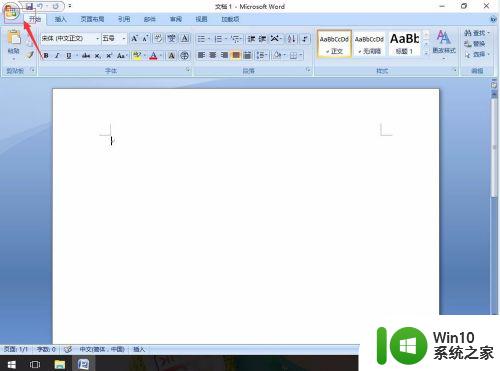
3.单击word选项。
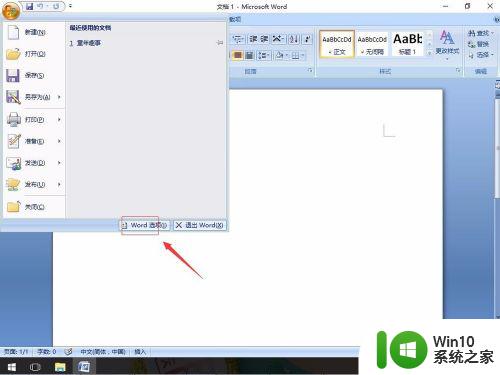
4.单击保存。
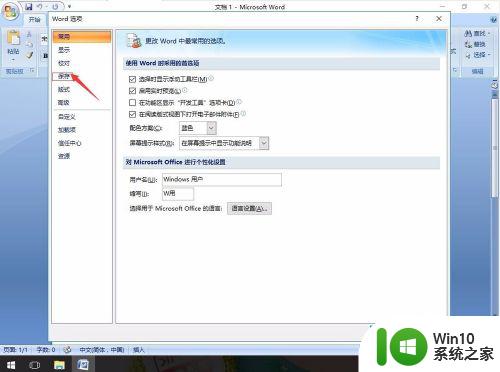
5.在“自动恢复文件位置”后面选择“浏览”就可以看见自己编辑word产生的临时文件,找到自己未保存的双击打开后确认内容无误后选择另存为保存即可。
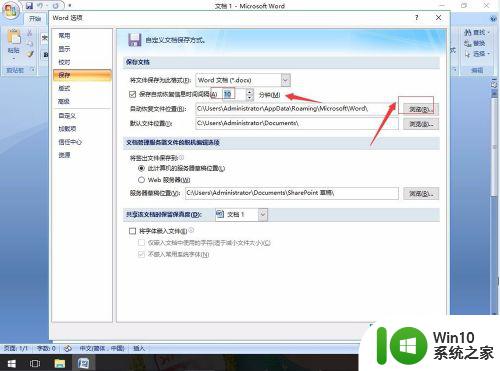
以上就是win10word没保存就关闭的恢复方法的全部内容,有需要的用户就可以根据小编的步骤进行操作了,希望能够对大家有所帮助。